содержание .. 9 10 11 12 ..
Аскон. Система проектирования спецификаций. Руководство - часть 11
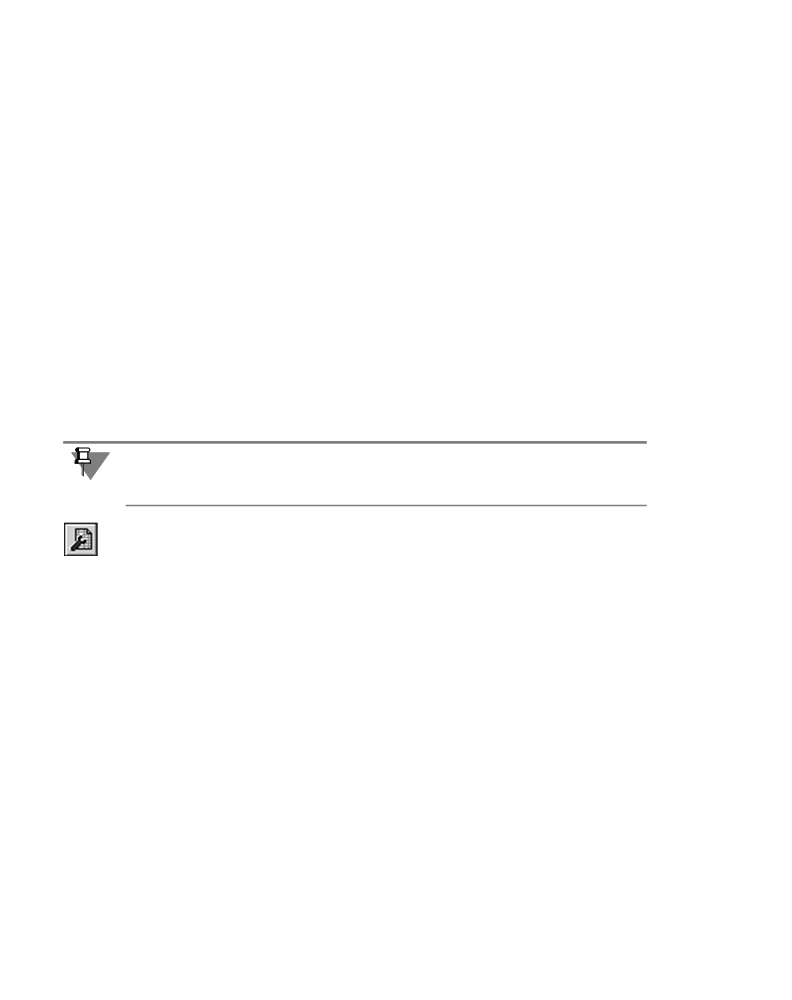
Глава 17.
Настройка существующей спецификации
Внешний вид и правила заполнения спецификации зависят от того, какой стиль имеет
эта спецификация.
Стиль спецификации состоит из большого количества разнородных параметров и на!
строек (см. главу 16).
Для каждой существующей спецификации в отдельности можно изменить параметры и
настройки, не требующие смены бланка спецификации и изменения структуры и содер!
жания ее объектов.
К ним относятся все общие настройки и некоторые настройки разделов — количество
резервных строк в разделе, простановка в нем позиций, подключение геометрии, сорти!
ровка (включена или выключена).
Кроме того, для каждого раздела можно включить или отключить использование блоков
вложенных разделов, а для спецификации в целом — блоков дополнительных разделов.
Если блоки используются, то их можно настроить (включить или отключить доступность
определенных блоков и разделов в них и др.).
Изменение этих параметров называется настройкой спецификации.
Как вы знаете, некоторые настройки (например, количество резервных строк в разделе
или необходимость сортировки объектов в нем) можно быстро изменить при помощи
полей и кнопок на панели Текущее состояние.
Чтобы настроить другие параметры текущей спецификации, вызовите команду
Формат — Настройка спецификации.
Если эта команда вызывается из подчиненного режима редактирования объектов специ!
фикации, то выполненные настройки распространяются на подключенную к текущему
чертежу спецификацию и на сам подчиненный режим. Если к текущей модели или чер!
тежу не подключен документ!спецификация, команда настройки спецификации в под!
чиненном режиме недоступна.
После вызова команды на экране появляется диалог настройки спецификации
(рис. 17.1).
В его верхней части указано название стиля текущей спецификации. Диалог содержит
три вкладки — Настройки (см. раздел 17.1), Разделы (см. раздел 17.2) и Блоки
исполнений (см. раздел 17.3).
172

Глава 17. Настройка существующей спецификации
17.1.
Общие настройки спецификации
Элементы управления вкладки Настройка
позволяют изменить общие настройки спе!
цификации (сделать их отличающимися от
настроек, предусмотренных стилем специ!
фикации).
Рис. 17.1. Общие настройки спецификации
Табл. 17.1. Элементы управления вкладки Настройки
Элемент
Описание
Связь сборки
Группа опций, позволяющая включать и блокировать связь
или чертежа со
подключенных друг к другу документов — спецификации и модели
спецификацией
(сборочного чертежа) и устанавливать тип этой связи.
Если опция Связь сборки или чертежа со спецификацией
выключена (подробнее см. раздел 17.1.1), то передача объектов из
подключенных чертежей в спецификацию невозможна*.
Если эта опция включена, становятся доступны опции вариантов
связи — Только вставка объектов спецификации и Связь с
расчетом позиций.
Только вставка
Если выбран этот вариант связи, то объекты передаются из чертежа
объектов
в спецификацию и сортируются. Новые номера позиций им не
спецификации
присваиваются. В результате объекты могут оказаться
расположенными не в порядке возрастания номеров их позиций.
Номера позиций не передаются из спецификации на линии!
выноски в чертеже.
Рекомендуется использовать связь без расчета позиций в случае,
если обозначения позиций на чертеже — буквенные.
Связь с расчетом
Если выбран этот вариант связи, то объекты из чертежа передаются
позиций
в спецификацию, сортируются и получают новые номера позиций.
Затем обновленные номера позиций передаются на линии!выноски
в чертеж.
173

Часть IV. Пользовательские настройки спецификации
Табл. 17.1. Элементы управления вкладки Настройки
Элемент
Описание
Рассчитывать
Эта опция позволяет включить или отключить расчет позиций (то
позиции
есть присвоение объектам новых номеров позиций после того, как
нумерация нарушилась в результате автоматической сортировки
или удаления объектов). При включении этой опции расчет
позиций автоматически (после каждой сортировки) не происходит.
Чтобы его произвести, нужно вызвать команду Расставить
позиции (см. раздел 6.8 на с. 74). Если опция Рассчитывать
позиции отключена, то команда Расставить позиции
недоступна.
Начальная
В этом поле вы можете ввести номер позиции, который должен
позиция
иметь первый объект спецификации.
Рассчитывать
Эта опция позволяет включить или отключить передачу в
зоны
спецификацию обозначений зон сборочного чертежа, в которых
находятся позиционные линии!выноски объектов. Если передача
разрешена, она происходит при синхронизации чертежа со
спецификацией (см. раздел 8.2.1 на с. 88)
Строить
Эта опция управляет порядком следования разделов и объектов в
снизу вверх
них. Если опция включена, разделы располагаются в порядке,
обратном указанному в стиле спецификации, и порядок
сортировки объектов также становится «обратным»**. Такой
порядок расположения предписывается некоторыми СТП при
заполнении спецификации, размещаемой на чертеже.
Удалять
Эта опция управляет удалением графических объектов, входящих в
геометрию при
состав удаляемых объектов спецификации. Включение опции
удалении объекта
означает, что в результате удаления объекта спецификации из
спецификации
чертежа должны удаляться входящие в состав этого объекта
графические объекты (см. раздел 10.1 на с. 93).
Количество
Это поле доступно только при настройке групповых спецификаций.
исполнений
В нем можно указать количество исполнений специфицируемого
изделия. Введенное число будет влиять на доступность ячеек
Количество на исполнение и количество самих этих ячеек (см.
также раздел 11.1 на с. 114).
Документ
Это справочное поле появляется в диалоге только при настройке
групповых спецификаций. В зависимости от стиля текущей
спецификации в нем показывается способ представления
информации об исполнениях изделия — А или Б (эти способы
соответствуют ГОСТ 2.113-75).
174

Глава 17. Настройка существующей спецификации
Табл. 17.1. Элементы управления вкладки Настройки
Элемент
Описание
Имя файла
В этом поле указано полное имя файла текстовых шаблонов
текстовых
(*.tdp), тексты из которого требуется вставлять при вводе и
шаблонов
редактировании текстовой части объектов текущей спецификации
(см. раздел 6.4.8 на с. 62). Чтобы выбрать другой файл, нажмите
кнопку Обзор
Файл текстовых шаблонов, указанный в диалоге настройки
спецификации, может отличаться от файла предопределенных
текстов, указанного при настройке текстового редактора.
* Важно понимать, что отключение этой опции не разрывает связь специфи!
кации и сборочного чертежа (т.е. не отключает их друг от друга), а лишь
блокирует передачу объектов из чертежа в спецификацию во время редак!
тирования чертежа. При этом остаются доступными все сервисные воз!
можности, обусловленные связью чертежа и спецификации. Например,
возможен просмотр в чертеже геометрии объектов спецификации.
** При этом заголовок раздела остается над объектами, входящими в этот ра!
дел.
17.1.1.
Отключение связи сборки и спецификации
В каких случаях имеет смысл отключать опцию Связь сборки или чертежа со
спецификацией?
Иногда сборочный чертеж состоит из нескольких листов. При этом над файлами, содер!
жащими эти листы и спецификацию, к которой они подключены, могут одновременно
работать несколько человек (каждый в своем файле).
Если опция Связь сборочного чертежа со спецификацией включена, то каждый раз
при сохранении или закрытии листа чертежа все изменения, внесенные в объекты спе!
цификации в нем, будут передаваться в подключенную спецификацию. Постоянный по!
ток изменений, приходящих в спецификацию из нескольких листов, может сильно за!
труднить действия пользователя, работающего со спецификацией. Ему придется
постоянно подтверждать сохранение полученных изменений, ориентироваться в непре!
рывно изменяющейся последовательности объектов и т.д.
Чтобы избавиться от этих непродуктивных хлопот, можно на время совместной работы
с комплектом документов отключить опцию Связь сборочного чертежа со
спецификацией (это может сделать как пользователь, непосредственно работающий
со спецификацией, так и пользователь, работающий с любым из подключенных черте!
жей). После того как в листах сборочного чертежа созданы все объекты, опцию связи
можно включить и произвести передачу данных (синхронизацию) из каждого листа
сборки в спецификацию.
175

Часть IV. Пользовательские настройки спецификации
17.2. Настройка разделов спецификации
На вкладке Разделы (рис. 17.2) можно сде!
лать отличающимися от умолчательных
(предусмотренных стилем) некоторые на!
стройки каждого конкретного раздела теку!
щей спецификации.
Рис. 17.2. Настройка разделов спецификации
Табл. 17.2. Элементы управления вкладки Разделы
Элемент
Описание
Показывать
Эта опция позволяет включать и отключать показ в таблице
заголовки
спецификации заголовков разделов и пустых строк.
разделов
Если опция выключена, объекты показываются в таблице
спецификации непрерывным списком. При этом порядок их
сортировки сохраняется (в том числе учитывается принадлежность
объектов к разным разделам). На отображение резервных строк
состояние этой опции не влияет.
Заголовок...
Эта кнопка позволяет вызвать команды изменения формата
символов (шрифт, цвет, размер и т.д.), которыми отображаются
первая и последующие строки заголовков разделов, выбрать
способ выравнивания заголовков разделов (вправо, влево или по
центру колонки), включить или выключить показ пустых строк,
обрамляющих заголовки разделов.
Действие настроек распространяется на заголовки всех разделов.
Брать шрифт
Если эта опция включена, шрифт текстовой части объектов
из оформления
спецификации будет таким, какой он установлен по умолчанию в
таблице спецификации. Выключите опцию, если шрифт должен
быть другим.
Шрифт объекта
Эта кнопка позволяет установить параметры шрифта текстовой
части объектов спецификации, отличающиеся от параметров
шрифта в оформлении.
176

Глава 17. Настройка существующей спецификации
Табл. 17.2. Элементы управления вкладки Разделы
Элемент
Описание
Разделы
Это окно содержит список разделов текущей спецификации. В нем
показаны и те разделы, в которых нет объектов и которые поэтому
не видны в спецификации.
Напротив каждого раздела показана комбинация пиктограмм,
говорящая о его настройках (см. табл. 17.3).
Для изменения настроек конкретного раздела выделите его
название и нажмите кнопку Редактировать стиль раздела. На
экране появится диалог настройки указанного раздела (см.
разделы 17.2.1-17.2.3).
Табл. 17.3. Пиктограммы, символизирующие настройки раздела
Описание
Разрешено деление на подразделы
Данные из документов, подключенных к объектам спецификации,
передаются в спецификацию
Включена сортировка объектов внутри раздела
К объектам раздела можно подключить геометрию
Включена простановка позиций внутри раздела
17.2.1. Общая настройка раздела
В диалоге настройки раздела
(рис.
17.3)
можно изменить его свойства и правила за!
полнения (см. табл. 17.4).
Рис. 17.3. Настройка конкретного раздела
177

Часть IV. Пользовательские настройки спецификации
Для быстрого изменения настроек текущего раздела не требуется вызывать диалоги на!
стройки спецификации и ее раздела. Достаточно воспользоваться опциями на панели
Текущее состояние (см. раздел 5.2 на с. 50). Их действие дублирует действие опций
диалога настройки раздела.
Табл. 17.4. Настройки раздела спецификации
Элемент
Описание
Количество
В этом поле можно изменить количество резервных строк в
резервных строк
настраиваемом разделе.
в разделе
Проставлять
Эта опция позволяет включить или отключить простановку позиций
позиции
в разделе*.
Подключать
Эта опция разрешает или запрещает подключение геометрии к
геометрию
объектам раздела.
Сортировать
Эта опция позволяет включить или отключить автоматическую
объекты
сортировку объектов в разделе.
Размещать
Эта опция позволяет включить или отключить размещение раздела
на новом листе
на новом листе.
*
Следует понимать, что отключение простановки позиций отличается от за!
прета ввода данных в колонку Позиция. Если в разделе включена проста!
новка позиций, но запрещен ввод данных в колонку Позиция, то объектам
этого раздела при автоматической простановке позиций будут присвоены
номера позиций. И хотя эти номера не будут видны в таблице (из!за запре!
та на ввод данных в колонку Позиция), нумерация объектов в следующем
разделе будет производиться с их учетом. А если в разделе отключена про!
становка позиций и разрешен ввод данных в колонку Позиция, то после ав!
томатической простановки позиций номера позиций в этом разделе не из!
менятся, а номера позиций в следующем разделе не будут учитывать
введенные вручную номера позиций в данном разделе.
Обычно запрет ввода данных в колонку Позиция какого!либо раздела со!
четают с отключением простановки позиций в этом разделе (пример тако!
го раздела — Документация). И наоборот, если данные в колонку Позиция
раздела вводить можно, то в этом разделе включают автоматическую про!
становку позиций.
178

Глава 17. Настройка существующей спецификации
17.2.2.
Настройка подразделов
На вкладке Подразделы диалога настройки
раздела (рис. 17.4) можно отключить деле!
ние на подразделы.
Если деление на подразделы включено,
можно сформировать список подразделов.
Для создания, изменения и удаления под!
разделов
пользуйтесь
кнопками
Добавить..., Редактировать... и Удалить
соответственно.
Если деление на подразделы включено, спи!
сок подразделов можно оставить пустым. В
этом случае подразделы в разделе можно
будет создавать «на ходу», во время работы
со спецификацией. Для этого на Панели
Рис. 17.4.
Настройка подразделов раздела
свойств объекта спецификации нужно будет
ввести номер подраздела, которому при!
надлежит объект.
После нажатия на кнопку Добавить... или
Редактировать... на экране появится диалог описания
подраздела (рис. 17.5). Задайте в нем имя и порядко!
вый номер подраздела. Подразделы располагаются в
разделе в порядке возрастания номеров.
Рис. 17.5.
Описание подраздела
Рекомендуется присваивать разделам номера не в порядке сплошной нумерации (1, 2, 3,
4…), а с оставлением резервных номеров между ними (например, 5, 10, 15, 20…).
В этом случае при необходимости вы сможете добавить раздел в середину специфика!
ции, не нарушая нумерации существующих разделов.
179

Часть IV. Пользовательские настройки спецификации
17.2.3. Настройка блоков вложенных разделов
На вкладке Блоки вложенных разделов
диалога настройки раздела (рис. 17.6) мож!
но настроить работу с блоками вложенных
разделов.
Элементы управления, служащие для на!
стройки блоков вложенных разделов полно!
стью аналогичны элементам, служащим для
настройки блоков дополнительных разделов
(см. раздел 17.4 на с. 182).
Рис. 17.6. Настройка блоков вложенных разделов
17.3. Настройка блоков исполнений
На вкладке Блоки исполнений (рис. 17.7)
можно сделать отличающимися от умолча!
тельных
(предусмотренных стилем) на!
стройки, касающиеся ввода и отображения
информации об исполнениях специфици!
руемого изделия и объектов!исполнений
(см. табл. 17.5).
Рис. 17.7. Общие настройки спецификации
Табл. 17.5. Элементы управления вкладки Блоки исполнений
Элемент
Описание
Показывать
Эта опция позволяет включать и отключать показ в таблице
заголовки
спецификации заголовков блоков исполнений и пустых строк
блоков
вокруг них.
180

Глава 17. Настройка существующей спецификации
Табл. 17.5. Элементы управления вкладки Блоки исполнений
Элемент
Описание
Заголовок...
Эта кнопка позволяет вызвать команды изменения формата
символов (шрифт, цвет, размер и т.д.), которыми отображаются
первая и последующие строки заголовков блоков, выбрать способ
выравнивания заголовков блоков (вправо, влево или по центру
колонки), включить или выключить показ пустых строк,
обрамляющих заголовки блоков.
Действие настроек распространяется на заголовки всех блоков
исполнений.
Располагать блок
Эта опция позволяет указать, требуется ли располагать начала всех
на новом листе
блоков на новых листах спецификации.
Вставлять нули
Эти опции позволяют настроить формат номеров исполнений
перед числом,
специфицируемого изделия (номеров исполнений,
располагающихся в «шапке» спецификации).
Вставлять тире
Настройка номеров исполнений имеет смысл только для
перед числом
групповых спецификаций.
По объектам,
Если число исполнений, введенное в общих настройках
спецификации, больше, чем количество колонок бланка
Блоками
спецификации, предназначенное для ввода количества на
исполнение, становятся доступны выбора способа отображения
информации.
Вы можете включить показ информации по объектам или по
блокам (см. раздел 11.1.1 на с. 114 и упражнение 41 на с. 156).
Формировать
Включите эту опцию, если в спецификации требуется создавать
обозначения
объекты!исполнения.
исполнений
Выберите вариант отображения обозначений объектов!
объектов
исполнений.
Показывать
Эти опции позволяют выбрать вариант отображения обозначений
полностью,
объектов!исполнений (см. раздел 6.3.3 на с. 54 и упражнение 41 на
Показывать
с. 156).
только номер
Позиции
По умолчанию номера объектов!исполнений не возрастают и не
возрастают
показываются в таблице. Если требуется, чтобы в спецификации
отображались возрастающие номера объектов, являющихся
исполнениями, включите эту опцию.
181

Часть IV. Пользовательские настройки спецификации
17.4. Настройка блоков дополнительных разделов
На вкладке Блоки дополнительных
разделов диалога настройки раздела
(рис. 17.8) можно настроить работу с блоками
дополнительных разделов.
Описание элементов управления вкладки
представлено в таблице 17.6.
Рис. 17.8. Настройка блоков
дополнительных разделов
Табл. 17.6. Элементы управления вкладки Блоки вложенных разделов
Элемент
Описание
Использовать
Опция, управляющая возможностью использования блоков.
блоки
Если она включена, то при создании объектов в текущей
спецификации доступны блоки дополнительных разделов.
Показывать
Эта опция позволяет включать и отключать показ в таблице
заголовки
спецификации заголовков блоков разделов и пустых строк вокруг
блоков
них.
Заголовок...
Эта кнопка позволяет вызвать команды изменения формата
символов (шрифт, цвет, размер и т.д.), которыми отображаются
первая и последующие строки заголовков блоков разделов,
выбрать способ выравнивания заголовков блоков (вправо, влево
или по центру колонки), включить или выключить показ пустых
строк, обрамляющих заголовки блоков.
Действие настроек распространяется на заголовки всех блоков
дополнительных разделов.
Список блоков
Перечень блоков дополнительных разделов формируется при
настройке стиля спецификации. При настройке текущей
спецификации можно лишь включить или выключить доступность
того или иного блока. Для этого служат опции рядом с именами
блоков. Включение опции означает, что блок будет доступен.
Кроме того, возможна настройка существующих блоков. Она
производится в диалоге, вызываемом кнопкой Редактировать...
182

Глава 17. Настройка существующей спецификации
Табл. 17.6. Элементы управления вкладки Блоки вложенных разделов
Элемент
Описание
Редактировать... Эта кнопка вызывает диалог настройки блока, выделенного в
списке (см. рис. 17.9 и табл. 17.7).
Рис. 17.9. Диалог настройки блока
Табл. 17.7. Элементы управления диалога настройки блока
Элемент
Описание
Имя блока и
Справочные поля. Их значения задаются при настройке стиля
Номер блока
спецификации.
Разделы
В списке разделов доступны все разделы, определенные в стиле
спецификации
спецификации. Чтобы отметить те из них, которые должны
использоваться в настраиваемом блоке, включите опцию рядом с
именем раздела. Настройки разделов, использующихся в блоках,
полностью совпадают с настройками соответствующих обычных
разделов.
Использовать в
Опция, управляющая доступностью настраиваемого блока при
работе
заполнении спецификации (данная опция дублирует
соответствующую опцию в списке блоков —см. рис.17.8.
Размещать на
Опция, управляющая расположением настраиваемого блока.
новом листе
183

Часть IV. Пользовательские настройки спецификации
Табл. 17.7. Элементы управления диалога настройки блока
Элемент
Описание
Документ
Поле, содержащее полное имя файла КОМПАС!документа для
связи с заголовком блока. Обозначение из этого файла может
включаться в заголовок блока. Чтобы это включение было
возможно, имя блока (заданное при настройке стиля
спецификации) должно содержать синтаксическую конструкцию
вида #XXX#*. Вместо этой конструкции в заголовок блока в
спецификации будет подставлено обозначение, полученное из
документа, путь к которому указан в поле Документ.
Таким образом, указание документа имеет смысл лишь при
настройке блоков, заголовки которых содержат конструкцию вида
#XXX#. Обычно для связи с заголовком блока выбирается
электромонтажный чертеж или таблица соединений.
Чтобы выбрать или сменить документ для связи, нажмите кнопку
Обзор... справа от поля.
* Количество и тип символов между «решетками» не имеет значения.
Название блока, заданное в стиле, может также содержать одну или несколько конструк!
ций типа \n. Она означает, что весь следующий за ней текст будет перенесен на новую
строку. Таким образом, с помощью конструкции \n возможно формирование много!
строчных заголовков блоков.
184
Глава 18.
Изменение стиля существующей спецификации
Смена стиля спецификации, как правило, является более радикальным действием, чем
настройка спецификации. Обычно при смене стиля изменяются параметры и настройки,
влияющие на представление объектов в таблице спецификации (например, бланк специ!
фикации или набор и настройки колонок).
Вы можете изменить стиль текущей спецификации (см. раздел 6.2 на с. 52).
Если в момент смены стиля спецификация не содержали ни одного объекта, то видимым
результатом выбора другого стиля будет всего лишь изменение бланка спецификации.
Если спецификация содержала объекты, она перестроится по следующим правилам.
▼ Бланк спецификации изменится на бланк, входящий во вновь назначенный стиль специ!
фикации.
▼ Объекты спецификации разместятся в разделах и подразделах, имеющих те же номера,
что у их прежних разделов и подразделов. Например, объекты третьего подраздела пя!
того раздела по!прежнему останутся в третьем подразделе пятого раздела. Только заго!
ловок пятого раздела может оказаться не таким, какой он был, когда спецификация име!
ла предыдущий стиль. Объекты из раздела с номером, которого нет среди номеров
разделов вновь назначенного стиля, показываться в спецификации не будут. Важно по!
нимать, что эти объекты не удаляются, а просто не показываются в таблице, так как во
вновь назначенном стиле спецификации для них не отведено места. Если спецификации
назначить прежний стиль, объекты вновь станут видны.
▼ В колонки объектов спецификации данные будут передаваться по типу колонки и номеру
колонки данного типа. Например, в колонку ОБОЗНАЧЕНИЕ(1) всех объектов специфи!
кации попадут данные, которые были в их колонке с типом ОБОЗНАЧЕНИЕ(1) до смены
стиля. При этом неважно, как называются эти колонки в стиле, какой у них заголовок в
бланке спецификации и в каком порядке они расположены в бланке. Например, в пре!
дыдущем стиле спецификации тип ПОЗИЦИЯ(1) имела третья колонка в бланке, а во
вновь назначенном стиле тип ПОЗИЦИЯ(1) имеет первая колонка в бланке. Тогда те дан!
ные, которые прежде находились в третьей колонке, теперь будут размещаться в первой
колонке. Если вновь назначенный стиль спецификации содержит колонку какого!либо
типа (и номера колонки типа), которой не было в прежнем стиле спецификации, сразу
после перерождения колонка будет пустой. Впоследствии ее можно будет заполнить
обычным способом при редактировании каждого объекта. Если вновь назначенный
стиль спецификации не содержит колонку какого!либо типа (и номера колонки типа),
который наличествовал в прежнем стиле спецификации, то данные из колонки этого ти!
па в спецификации с новым стилем показываться не будут. Они не удалятся из объекта.
Их можно будет увидеть, когда в стиле спецификации появится колонка нужного типа.
▼ По такому же принципу происходит передача данных в дополнительные колонки и показ
информации в них.
Хорошим примером корректно организованного перерождения спецификации является
смена стиля спецификации с Простого на Групповой и наоборот. В этих стилях разделы
с одинаковыми заголовками имеют одинаковые номера, а соответствующие колонки —
185

Часть IV.
Пользовательские настройки спецификации
одинаковые типы. Поэтому при перерождении в спецификации сохраняются все разде!
лы и текстовая часть объектов в них.
Откройте любую созданную вами с использованием системного стиля Простую специ!
фикацию и измените ее стиль на Групповую. Убедитесь, что при этом изменился бланк,
но текстовая часть расположенных в нем объектов спецификации осталась прежней.
Вообще говоря, смена стиля спецификации, содержащей объекты — нетипичная опера!
ция. Для того, чтобы она привела к осмысленным результатам (а не просто к искажению
существующего документа), требуется при настройке стилей (разделов и колонок) пре!
дусматривать возможность перерождения и учитывать ожидаемые результаты пере!
рождения.
Например, если требуется, чтобы в результате перерождения стал невидимым какой!ли!
бо раздел спецификации, номер этого раздела не нужно присваивать разделам в других
стилях. Если требуется, чтобы в результате перерождения поменялись местами колонки,
нужно в разных стилях присвоить одинаковый тип разным колонкам бланка.
Вы можете создать стиль спецификации для составления ведомости покупных изделий
и присвоить какому!либо его разделу тот же номер, который имеет раздел Стандартные
изделия спецификации. Сменив стиль спецификации на ведомость покупных изделий,
Вы получите заготовку ведомости (сборочные единицы, детали и т.п. не будут в ней вид!
ны).
Вы можете создать стиль спецификации для составления ведомости спецификаций и
присвоить какому!либо его разделу тот же номер, который имеет раздел Сборочные
единицы спецификации. Сменив стиль спецификации на ведомость спецификаций, вы
получите заготовку ведомости спецификаций.
Вы можете создать разные стили спецификации с одинаковыми бланками (оформлени!
ями) и разными комбинациями разделов (например, некоторые номера разделов совпа!
дают с номерами разделов в других стилях, а некоторые номера разделов — уникаль!
ные). Тогда при перерождении вы будете видеть различные списки объектов в одном
бланке.
186

Глава 19.
Создание
пользовательского стиля спецификации
19.1.
Общие сведения
В составе системы КОМПАС!3D поставляются стили спецификаций, позволяющие
оформить спецификации и другие табличные документы по ГОСТ (конкретные номера
стандартов указаны в названиях стилей).
Стили спецификаций, поставляемые в составе дистрибутива КОМПАС!3D, хранятся в
файлах Graphic.lyt и Vector.lyt, расположенных в папке ...\Sys.
Для создания спецификации, которая будет оформляться и заполняться по другим пра!
вилам (например, по стандарту предприятия), требуется присвоить этой спецификации
стиль, содержащий все нужные параметры и настройки.
О параметрах и настройках, которые могут быть изменены при формировании пользо!
вательского стиля спецификации, подробно рассказано в главе 16 на с. 168.
Следует отметить, что обычно новый стиль спецификации формируется для создания
документов на бланке, которого нет в составе существующих стилей. Нецелесообразно
создавать разные стили, отличающиеся только параметрами, которые можно настроить
для каждой отдельной спецификации (например, количеством резервных строк в разде!
ле).
19.2.
Типовая последовательность действий
при создании пользовательского стиля спецификации
1.
Перед созданием нового стиля спецификации требуется хорошо продумать все его на!
стройки.
1.1. На каком бланке будет выпускаться новая спецификация? Какие таблицы нужны
для ввода объектов спецификации и заполнения ее основной надписи?
1.2. Какие в ней будут разделы и подразделы? Какие свойства должен иметь каждый
раздел (сортировка и нумерация объектов в нем и т.д.)?
1.3. Какие в ней будут колонки?
1.4. Данными какого типа будут заполняться колонки в каждом разделе? В каких раз!
делах колонки не должны заполняться?
1.5. Какие дополнительные колонки нужны в спецификации? Данными какого типа
они будут заполняться? Потребуется ли суммировать значения в них?
1.6. Должна ли спецификация поддерживать ассоциативную связь с чертежами и мо!
делями?
1.7. Требуется ли рассчитывать в ней номера позиций и зоны?
187
Часть IV.
Пользовательские настройки спецификации
1.8. Будет ли спецификация групповой? Если да, каким способом должна представ!
ляться информация об исполнениях изделия?
1.9. Потребуется ли создавать в спецификации объекты!исполнения?
1.10. Требуется ли в спецификации наличие блоков дополнительных разделов? Если
да, то какие именно блоки нужны и какие разделы должны входить в каждый из
них?
1.11. Требуется ли в каких!либо разделах спецификации наличие блоков вложенных
разделов? Если да, то какие именно блоки нужны и какие разделы должны вхо!
дить в каждый из них1?
1.12. Какие из существующих шаблонов заполнения могут использоваться в различных
разделах? Справьтесь о комбинациях ключей типов атрибутов, соответствующих
этим шаблонам.
2.
Если основной надписи, необходимой для создания спецификации, не существует, со!
здайте ее. Можно воспользоваться похожей основной надписью в качестве прототипа.
В состав основной надписи должна входить таблица для ввода объектов спецификации.
Для нее должна быть включена опция Использовать для спецификации. «Шапка»
этой таблицы может содержать названия колонок. Остальные ячейки этой таблицы
должны быть пусты. В их расширенном формате должен быть выбран тип Для таблицы
спецификации, характер вводимых данных и указан номер строки таблицы.
3.
Создайте оформление, содержащее основные надписи (бланки) для первого и последу!
ющих листов спецификации.
4.
Если нужных шаблонов заполнения нет, создайте их (см. главу 20). Постарайтесь вос!
пользоваться шаблонами!прототипами.
5.
Чтобы создать новый стиль, вызовите команду Сервис — Стили спецификаций. В по!
явившемся диалоге выберите библиотеку, в которой будет создаваться новый стиль, и
нажмите кнопку Создать стиль.
На экране появится диалог Стиль спецификации. В нем и в порождаемых им диалогах
будут настраиваться все параметры стиля спецификации.
6.
Введите имя стиля и номер стиля в библиотеке.
7.
На вкладке Оформление выберите оформление первого и последующих листов специ!
фикации.
8.
На вкладке Настройка произведите настройку общих параметров.
9.
На вкладке Колонки нажмите кнопку Сформировать по умолчанию и настройте па!
раметры каждой колонки.
10.
На вкладке Дополнительные колонки создайте список дополнительных колонок и на!
стройте их.
11.
На вкладке Разделы создайте список разделов и настройте их. Уточните правила ввода
и сортировки объектов в каждом разделе и правила заполнения колонок в нем.
12.
При необходимости на вкладке Блоки исполнений настройте правила ввода и отобра!
жения информации об исполнениях.
1. Использование блоков вложенных и дополнительных разделов возможно, начиная с версии 8.
188
содержание .. 9 10 11 12 ..